Atnaujinant iš 2013 m. versijos
Jei naujinate į „OneNote 2016“ iš „OneNote 2013“, vis tiek galėsite naudoti visas įprastas funkcijas. Taip pat rasite kelias naujas. Pirmas dalykas, kurį pamatysite atidarę „OneNote 2016“, kad ji panaši į 2013 m. versiją su spalvingesnėmis kraštinėmis. Galėsite naudotis „OneNote“ integracija su kitomis programomis ir tarnybomis.
Dabar galite įdėti vaizdo įrašų iš „Office Mix“, „Vimeo“ ir „YouTube“ į puslapį programoje „OneNote“. Daugiau informacijos apie tai, kaip tai padaryti, ieškokite Internetinių vaizdo įrašų įterpimas į „OneNote“.
Naudodami naująją „Windows 10“ naršyklę „Microsoft Edge“, galite rašyti žiniatinklyje. Parašę pastabą arba paryškinę tinklalapyje, galite bendrinti savo pastabas „OneNote“. Sužinokite daugiau „Windows“ instrukcijų svetainėje.
Naudojant me@onenote.com galima siųsti turinį iš aplanko Gauta tiesiai į „OneNote“. Siųsti el. paštą į „OneNote“ yra puikus būdas išsaugoti svarbų turinį, kad jį galėtumėte greitai rasti vėliau. Jei esate kelyje ir norite siųsti sau priminimą, įveskite trumpą laišką. Arba, jei naudojate programą su mygtuku „Siųsti el. paštu“, galite jį bendrinti su savimi el. paštu.
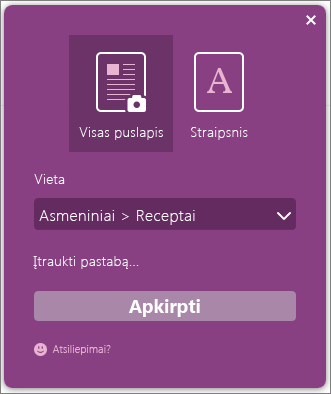
Naudojant „OneNote“ iškarpų kūrimo priemonę galima kurti žiniatinklio iškarpas. Atidarius iškarpų kūrimo priemonę galima kurti viso puslapio arba jo dalies iškarpą. Taip pat galima pasirinkti bloknotą ir sekciją, kur bus sukurta iškarpa, kad vėliau būtų patogu ją rasti. „Clipper“ yra nemokama programa, kurią galima gauti svetainėje onenote.com/clipper. „Clipper“ yra naršyklės parankinių juostoje, todėl visada po ranka.
„Office Lens“ yra telefono programa. Tai puikus pastabų ir informacijos iš interaktyviųjų lentų, meniu, ženklų ar kitų elementų su daug teksto, fiksavimo būdas. Nereikia užsirašyti pastabų, pasitikėti neryškiais paveikslėliais ar nerimauti, kad pastabas kuriate netinkamoje vietoje. Tai puikus eskizų, brėžinių, lygčių ir netgi vaizdų be teksto fiksavimo būdas. „Office Lens“ pašalina šešėlius ir keistus kampus, todėl vaizdai aiškūs. Galima nemokamai atsisiųsti „Office Lens“ iš „Windows Phone“ parduotuvės. Neturite „Windows Phone“? Nesijaudinkite! Office "Lens" galima naudoti iPhone ir "Android".
Atnaujinant iš 2010 m. versijos
Jei naujinate „OneNote 2016“ iš 2010 m. versijos, galėsite mėgautis visomis išvardytomis funkcijomis, taip pat rasite daugybę naujų funkcijų, kurios pateiktos 2013 m. versijoje. „OneNote“ yra paprasta ir neapkrauta, todėl galima sutelkti dėmesį į pastabas, o ne vartotojo sąsają. Be iliustracijas taip pat yra daug naudingų funkcijų.
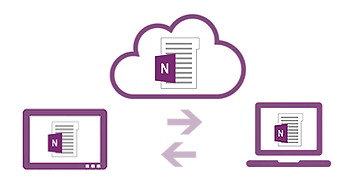
Debesis yra tarsi failų saugykla danguje. Naudojant „OneNote“ failus galima kurti bloknote, esančiame „OneDrive“ ar organizacijos svetainėje. Ten galima nesunkiai peržiūrėti, redaguoti, sinchronizuoti ir bendrinti savo pastabas ar net dirbti su tomis pačiomis pastabomis bet kuriuo metu kartu su šeimos nariais, kolegomis ar klasiokais. Ar bloknotas yra standžiajame diske? Galima bet kada perkelti jį į debesį.
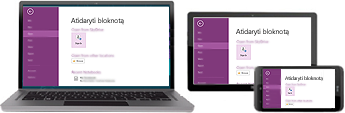
Bloknotus išsaugojus debesyje galima pasiekti pastabas visais savo įrenginiais, įskaitant „Windows“ kompiuterį ar planšetinį kompiuterį, „Mac“, išmanųjį telefoną, „iPad“ ar „Android“ įrenginį. Taip pat galima naudoti nemokamą Internetinė „Office“ beveik bet kurioje naršyklėje.
Sklandžiai pieškite, trinkite ir redaguokite naudodami pirštą, rašiklį ar pelę bet kuriame įrenginyje su jutikliniu ekranu, pvz., planšetiniame kompiuteryje ar nešiojamajame kompiuteryje su jutikliniu ekranu. Jei norite bendrinti ranka parašytas pastabas ir rūpinatės dėl įskaitomumo, „OneNote“ gali automatiškai konvertuoti ranka rašytą tekstą.
Galima pridėti beveik bet kurį kompiuterio failą prie bet kurios pastabos vietos, kad bloknote turėtumėte failo kopiją. Taip pat galima kurti arba importuoti „Excel“ skaičiuokles ir „Visio“ diagramas tiesiai „OneNote“ ir redaguoti jų informaciją pastabose.
Pastabose kurkite kur kas sudėtingesnes lenteles nei bet kada anksčiau. Dabar „OneNote“ palaiko naujas langelių spalvinimo, antraščių eilučių ir duomenų rikiavimo lentelės langeliuose formatavimo parinktis, kad galėtumėte tvarkyti ir rodyti informaciją taip, kaip norite.
Lengviau atpažinkite ir autentifikuokite kitus autorius, naudodami „OneNote“ integruotus tapatybės profilius. Ieškokite bloknoto pakeitimų ir peržiūrų pagal autorių vardus ir grįždami į bendrinamą bloknotą peržiūrėkite visus paskutiniuosius redagavimus.
Prisijunkite prie susitikimų tinkle ir bendrinkite savo pastabas bet kuriame palaikomame įrenginyje, net jei jame neįdiegtas „Office“.
„OneNote“ viską automatiškai įrašo ir sinchronizuoja tuo metu, kai dirbate, kad galėtumėte susitelkti į savo mintis ir idėjas, o ne failus. Naudokite greitąją paiešką, kad rastumėte viską, ką esate sukūrę arba įrašę programoje „OneNote“. Ir jei jums kada nors reikės bendrinti momentinę savo pastabų kopiją su asmeniu, neturinčiu „OneNote“, pastabas galite eksportuoti daugeliu failų formatų.










